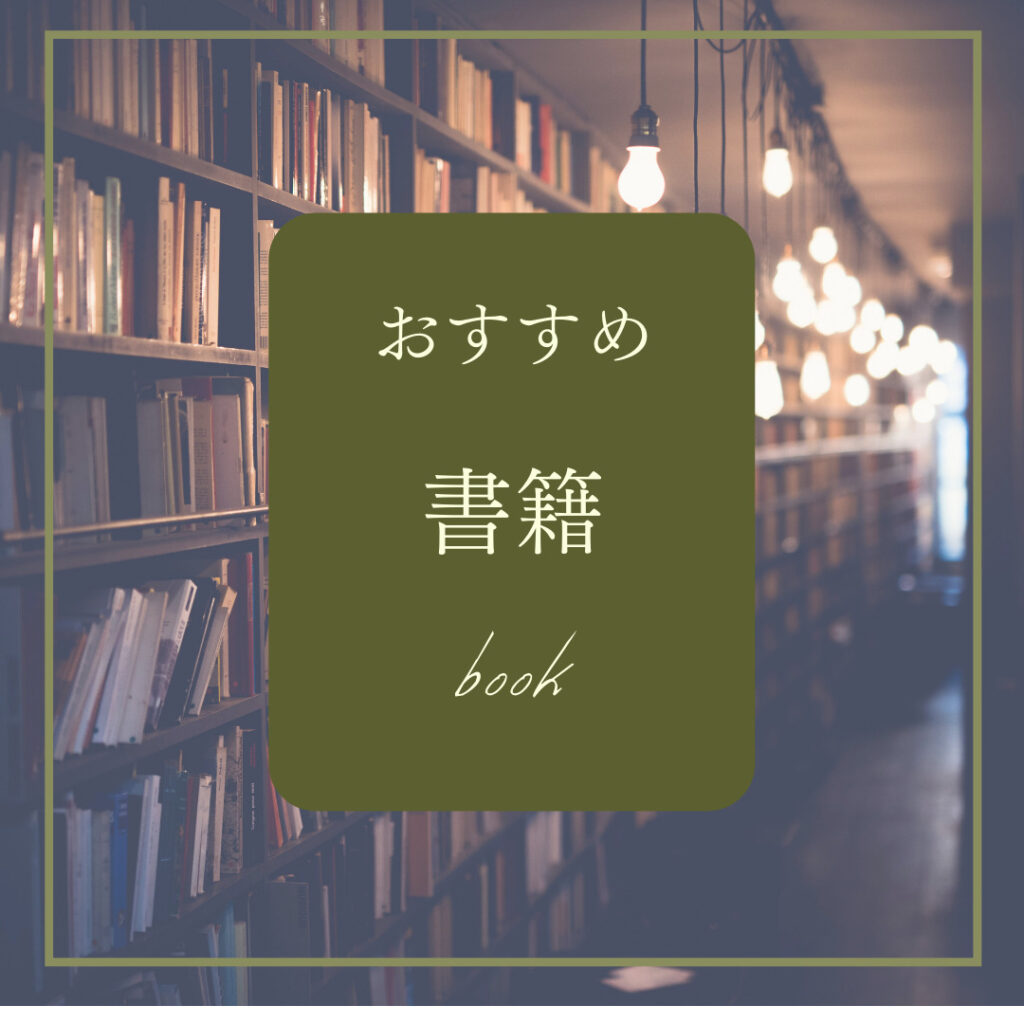先日、私が契約している楽天アンリミットを物理SIMからeSIMへ変更しました。
デュアルSIM運用を開始していく上で、どのような物理SIMを導入しようか検討に検討を重ねました。
その結果、auのpovoを契約したので、その理由と過程を解説していこうと思います。
目次
povoにした理由
現在の通信費
まずは現在の通信費の見直しを行いました。
携帯電話は夫婦ともに楽天アンリミットの無料期間のため0円でありましたが、自宅では光回線を使用しているため月々約7,000円の出費がありました。
下の金額は2ヶ月分の引き落とし額です

光回線は通信速度が100Mbpsくらいの超爆速なのですが1年ほど利用してみて結局YouTubeくらいしか使いませんでした。
PCを使ったオンラインゲームなどをするならこれくらいの通信速度は必要不可欠ですが、ブログを書くくらいのものならスマホのテザリングでも十分だと感じます。
この利用状況なら携帯電話の通信速度だけで十分かなと判断し解約する決断をしました。

- 光回線の利用料金は月額約7,000円
- 高速回線だがメリットを活かしきれていない
- PCはスマホのテザリングで十分と判断
格安SIMか3大キャリアか
自宅の光回線を解約することは決定しました。では次にもう1つの通信会社を決めなければなりません。
そこで候補に上がるのが格安SIMなのか、それともdocomo、ソフトバンク、auの3大キャリアでした。
格安SIMの場合
格安SIMの場合に選択肢に上がるのはマイネオ、FUJIWiFi、LinksMateのいずれかで10GB以上ののプランになります。
ただし格安SIMの場合日中と夜は回線速度が低下してしまい、PC作業をする場合にストレスが溜まってしまうのではないかと考え候補からは外しました。
このため3大キャリアからの検討をしました。

ドコモ、au、ソフトバンクの場合
3大キャリアの場合はほとんど価格は同じで多少それぞれで特徴が異なるので比較を示しておきます。
私は海外には行かないしソフトバンクはなんとなく毛嫌いしていることもありpovoにすることにしました。

povoへの申込み
povoへの申込みはオンライン上のみですべて完結します。
必要なものは以下にまとめました。
- 運転免許書(各種身分証明書)
- 引き落とし用のクレジットカード
スマホ画面での手順
スマートフォンでの画面のキャプチャを参考に進めてください。
1.eSIMか物理SIMか選択する
まずは新規申し込みを選択します。するとeSIMもしくは通常のSIMにするか選択する必要がありますので選択してください。
その後、iPhoneかAndroidか選択する必要があるので選択し、申込みをタップしていきましょう。

2.トッピングを選択
auIDの所持を聞かれますので順に進めてもらうと次にトッピングの選択をします。
私はデュアルSIM運用のためトッピングはなしで申し込みをしました。

3.個人情報の入力
手順に沿って個人情報を入力していきましょう。

4.本人確認の撮影
このあとは本人確認のために運転免許証を携帯で表面と裏面、および斜めからの撮影を行います。
個人情報の観点からここからは画像がありません、申し訳ありません。
次にインカメで自分の顔を撮影していきます。

おめでとうございます、これで申し込みは完了しました。
受け取りから導入
申込みから約3日前後でSIMカードが届くと思います。

早速お手持ちのスマートフォンに挿入してあげましょう。
するとすぐに回線が開通すると思います。次にiPhoneの場合、設定>モバイル通信に進みましょう。
モバイルデータ通信をauのSIM(画像では副回線という名前)を選択し、デフォルトの音声回線を楽天eSIMを選択しましょう。
副回線の名前は自分でわかりやすいように変更しておくと良いでしょう。povoとかでいいと思います。
これで無事にデュアルSIM運用の設定が完了しました。お疲れさまでした。

povoの現状
3大キャリアだけあって非常に速度も時間帯の不安定さも全く感じられず快適な印象です。
みなさんも現在の通信費を見直して最適なプランをご検討ください。自分には何が最適かわからない等気になることがあればTwitterなどで相談してもOKです!